excel筛选如何用 excel2013筛选使用教程
发表于:2025-11-04 作者:创始人
编辑最后更新 2025年11月04日,现在很多朋友都有在使用excel 2013表格,那么,有朋友在问excel 2013中的筛选功能怎么用呢?对于刚使用excel表格的朋友来说有的就不是很清楚操作方法。今天,小编给大家带来excel筛选
现在很多朋友都有在使用excel 2013表格,那么,有朋友在问excel 2013中的筛选功能怎么用呢?对于刚使用excel表格的朋友来说有的就不是很清楚操作方法。今天,小编给大家带来excel筛选功能使用教程,想了解的朋友就一起来看看吧。
1、首先选择要进行筛选的数据区域,此区域也应该包括标题栏,然后点击"排序和筛选"-》"筛选"项。
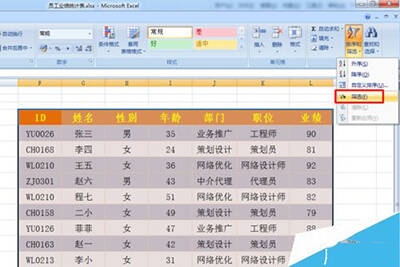
excel
2、此时就会发现在标题栏处显示出"下拉箭头"。点击相应的下拉箭头,从中勾选要进行筛选的项,并点击"确定"按钮即可。
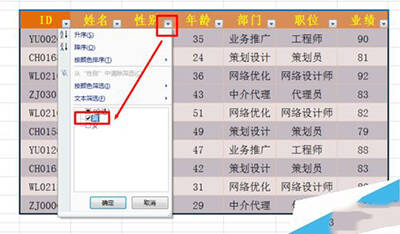
excel
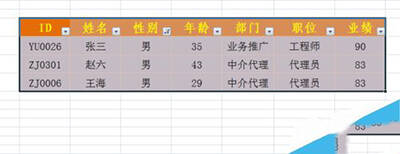
excel
3、同时还支持多重条件筛选,只需要分别设置各个标题的筛选项即可。比如我们筛选"男性"、"代理员"时的筛选结果如图:
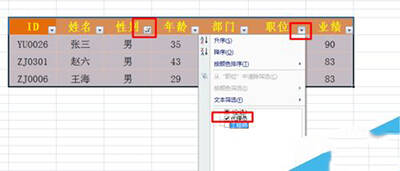
excel
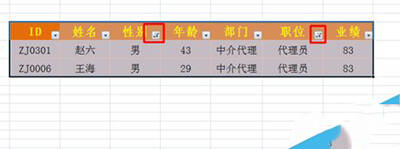
excel
4、另外针对数字,还提供了条件筛选功能。例如当我们需要选择"业绩大于80"的员工信息时,只需要点击"业绩"标题处的下拉箭头,从弹出的扩展菜单中选择"数字筛选"-》"大于或等于"项。

excel
5、并在弹出的窗口中输入"80"并点击"确定"即可。
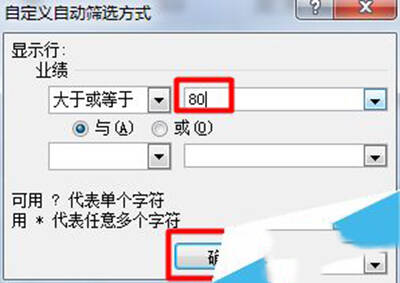
excel
2022-05-09 22:25:34


